Dark Souls II: Scholar of the First Sin ist ein Action-RPG-Videospiel, das von FromSoftware entwickelt und von Bandai Namco veröffentlicht wurde. Im Spiel wird der Charakter des Spielers zu einem Untoten, der dazu verflucht ist, niemals zu sterben, und wird zu einer hohlen Zombie-Kreatur ohne Erinnerungen oder Zweck.

Dark Souls II: Scholar of the First Sin erschien 2015 für Microsoft Windows. Eine Linux-Version kam jedoch nie zustande. Das heißt, mit ein wenig Optimierung können Sie es unter Linux spielen. Hier ist wie!
Bevor wir anfangen
Sowohl Dark Souls II als auch Dark Souls II: Scholar of the First Sin funktionieren unter Linux. Dark Souls II: Scholar of the First Sin hat jedoch eine höhere Bewertung auf ProtonDB und ist daher besser mit Linux-Systemen kompatibel. Daher konzentrieren wir uns im Tutorial auf dieses Spiel.
Hinweis: Obwohl sich dieses Handbuch auf Dark Souls II: Scholar of the First Sin konzentriert, können Sie Dark Souls II auch installieren, indem Sie die folgenden Anweisungen befolgen. Suchen Sie einfach im Steam-Shop nach Dark Souls II und nicht nach Dark Souls II: Scholar of the First Sin.
Dark Souls II: Gelehrter der ersten Sünde unter Linux
Dark Souls II: Scholar of the First Sin funktioniert unter Linux mit Hilfe der Steam Play-Funktion. Diese von Valve entwickelte Funktion macht es möglich, dass Windows-Videospiele auf Steam mit Linux kompatibel sind.
Steam installieren
Um Zugriff auf Steam Play zu erhalten, müssen Sie zuerst den Steam Linux-Client installieren. Öffnen Sie dazu ein Terminalfenster und befolgen Sie die unten aufgeführten Installationsanweisungen, die Ihrer derzeit verwendeten Distribution entsprechen.
Ubuntu
Auf der Ubuntu-Distribution können Sie Steam mit dem Befehl Apt installieren .
sudo apt Steam installieren
Debian
Debian Linux-Benutzer können Steam zum Laufen bringen, indem sie das „non-free“-Repository in ihrer Quelldatei aktivieren. Diese Installationsmethode ist jedoch nicht gerade für neue Benutzer geeignet. Eine bessere Möglichkeit, Steam unter Linux zum Laufen zu bringen, besteht darin, das neueste DEB-Paket mit wget herunterzuladen .
wget https://steamcdn-a.akamaihd.net/client/installer/steam.deb
Nachdem Sie das DEB-Paket auf Ihren Linux-PC heruntergeladen haben, verwenden Sie den Befehl dpkg , um es zu installieren.
sudo dpkg -i steam.deb
Sobald das neueste Steam auf Debian eingerichtet ist, beheben Sie die Abhängigkeitsprobleme mit dem Befehl apt-get install -f .
sudo apt-get install -f
Arch Linux
Arch Linux hat den Steam Linux-Client im Software-Repository „multilib“. Aktivieren Sie „multilib“ in Ihrer Pacman.confDatei. Danach können Sie den Client mit dem folgenden Pacman- Befehl installieren .
sudo pacman -S Dampf
Fedora/OpenSUSE
Wenn Sie Fedora oder OpenSUSE verwenden, sollten Sie in Erwägung ziehen, Steam mit den Flatpak-Anweisungen zu installieren, da diese einfacher zu befolgen sind. Die Installation für Steam unter OpenSUSE und Fedora ist für neue Benutzer nicht sehr freundlich.
Flatpak
Steam ist als Flatpak-Paket im Flathub App Store installierbar. Es ist hervorragend, dass Steam verfügbar ist, da Flatpak auf fast jedem Linux-Betriebssystem funktioniert und Steam-Spiele für jeden bereitstellt.
Um die Installation von Steam über Flatpak zu starten, müssen Sie die Flatpak-Laufzeit auf Ihrem System einrichten . Sobald Sie die Laufzeit zum Laufen gebracht haben , verwenden Sie den folgenden Befehl flatpak remote-add , um den Flathub App Store zum Laufen zu bringen.
flatpak remote-add --if-not-exists flathub https://flathub.org/repo/flathub.flatpakrepo
Wenn die Flatpak-Laufzeit läuft, können Sie die Steam-App mit dem Flatpak-Installationsbefehl zum Laufen bringen .
flatpak installieren flathub com.valvesoftware.Steam
Installieren Sie Dark Souls II
Wenn die Steam-App eingerichtet ist, starten Sie das Programm, indem Sie in Ihrem App-Menü danach suchen. Befolgen Sie danach die folgenden Schritt-für-Schritt-Anleitungen, um Dark Souls II unter Linux zum Laufen zu bringen.
Schritt 1: Suchen Sie in der Steam-App nach dem Menü „Steam“ und klicken Sie mit der Maus darauf, um den Bereich mit den Steam-Einstellungen zu öffnen. Suchen Sie im Steam-Einstellungsbereich nach „Steam Play“ und wählen Sie es mit der Maus aus.
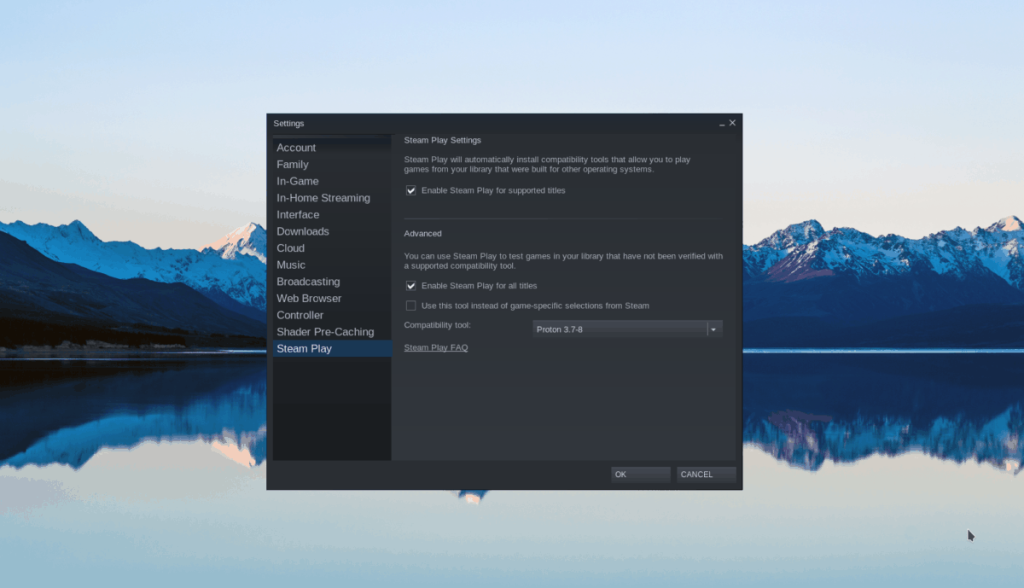
Nach Auswahl der Schaltfläche „Steam Play“ befinden Sie sich im Steam Play-Bereich. Aktivieren Sie von hier aus das Kontrollkästchen „Steam Play für unterstützte Titel aktivieren“ sowie „Steam Play für alle anderen Titel aktivieren“, um das Kompatibilitätstool zu aktivieren, mit dem Dark Souls II ausgeführt werden kann.
Klicken Sie auf „OK“, um Ihre Einstellungen zu speichern.
Schritt 2: Suchen Sie die Schaltfläche „Store“ und wählen Sie sie aus, um auf die Steam Storefront zuzugreifen. Suchen Sie dort das Suchfeld und klicken Sie darauf. Wählen Sie danach „Dark Souls II: Scholar of the First Sin“ aus, um zur Storefront-Seite zu gelangen.
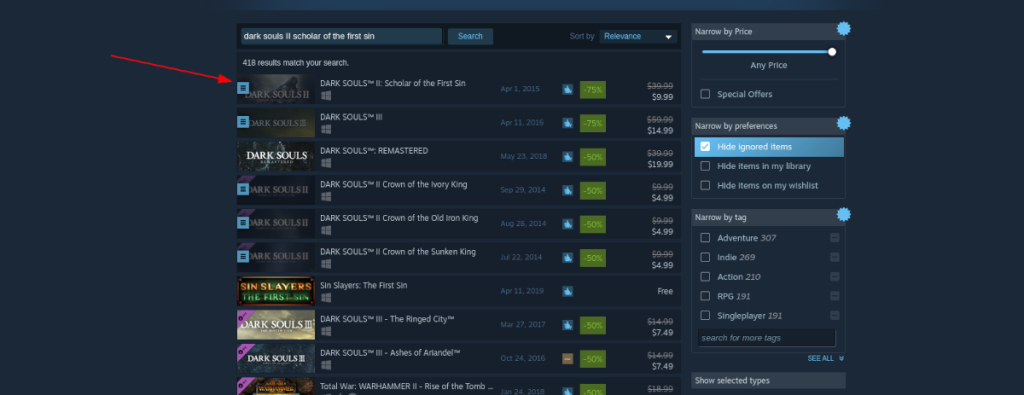
Wählen Sie auf der Seite von Dark Souls II: Scholar of the First Sin die grüne Schaltfläche „In den Warenkorb“, um das Spiel zu kaufen.
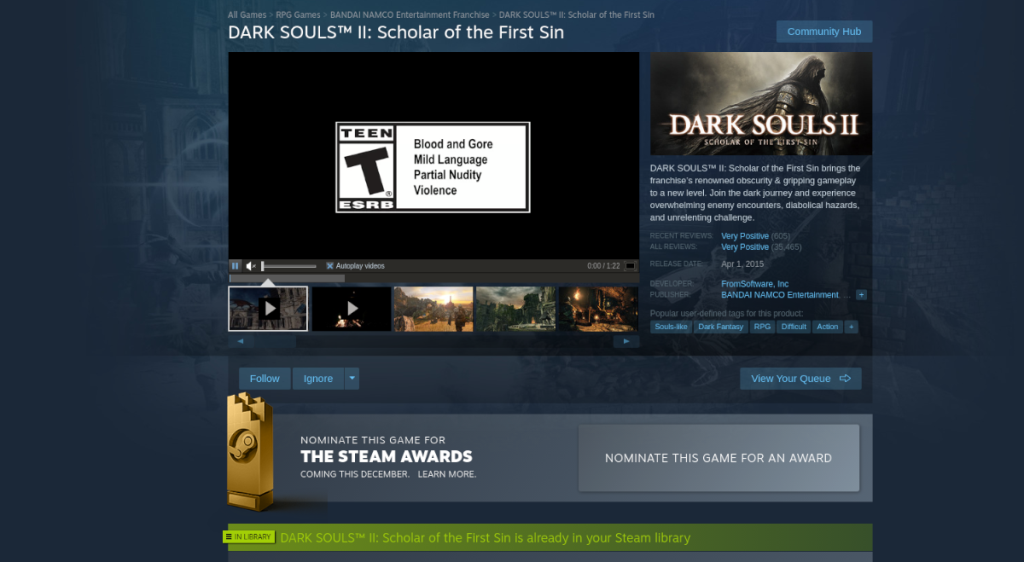
Schritt 3: Nachdem Sie das Spiel gekauft haben, wählen Sie die Schaltfläche „Bibliothek“, um zu Ihrer Spielebibliothek zu wechseln. Suchen Sie in Ihrer Spielebibliothek nach „Dark Souls II: Scholar of the First Sin“ und wählen Sie es aus. Wenn Sie das Spiel auswählen, gelangen Sie auf die Steam-Bibliotheksseite.
Schritt 4: Suchen Sie auf der Bibliotheksseite von Dark Souls II: Scholar of the First Sin die blaue Schaltfläche „INSTALLIEREN“ und wählen Sie sie aus, um das Spiel herunterzuladen und zu installieren.
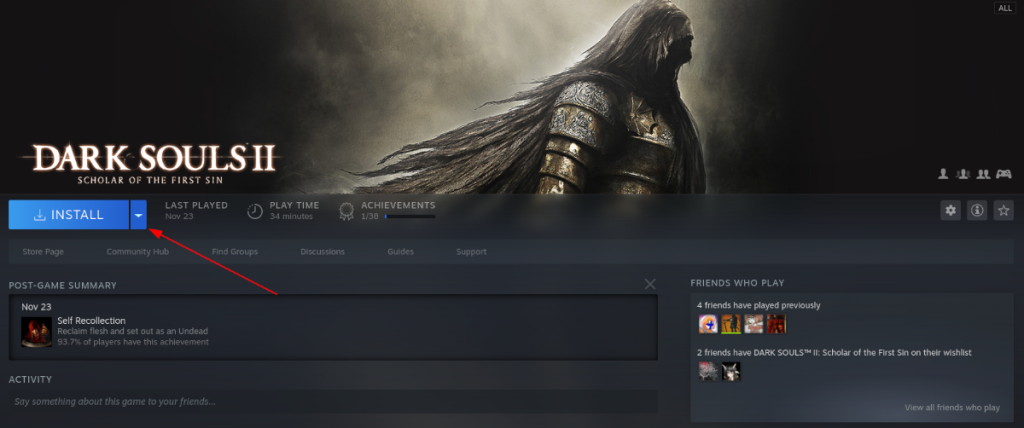
Wenn die Installation des Spiels abgeschlossen ist, wird die blaue Schaltfläche „INSTALLIEREN“ zu einer grünen Schaltfläche „SPIELEN“. Klicken Sie darauf, um das Spiel zu starten. Genießen!



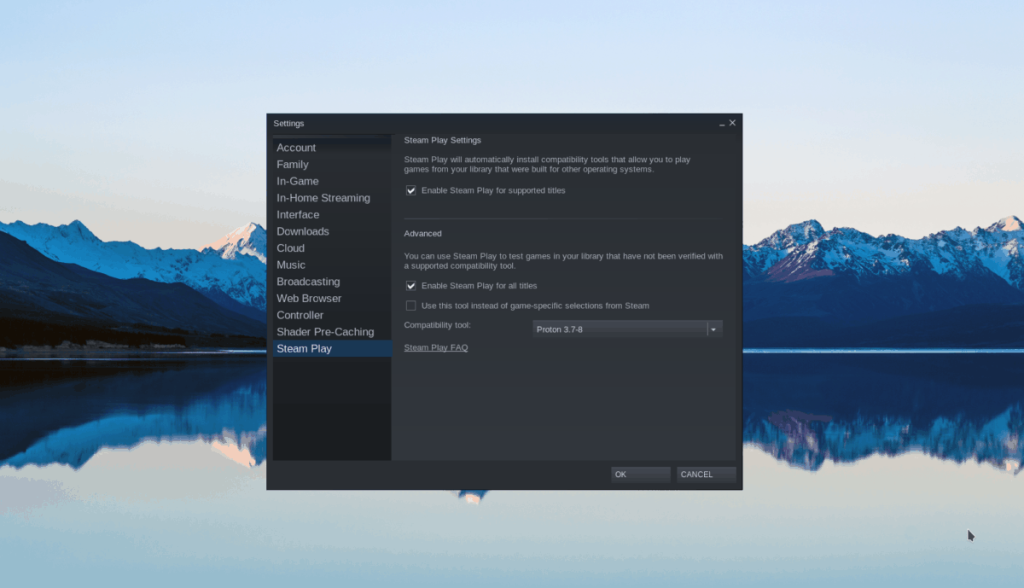
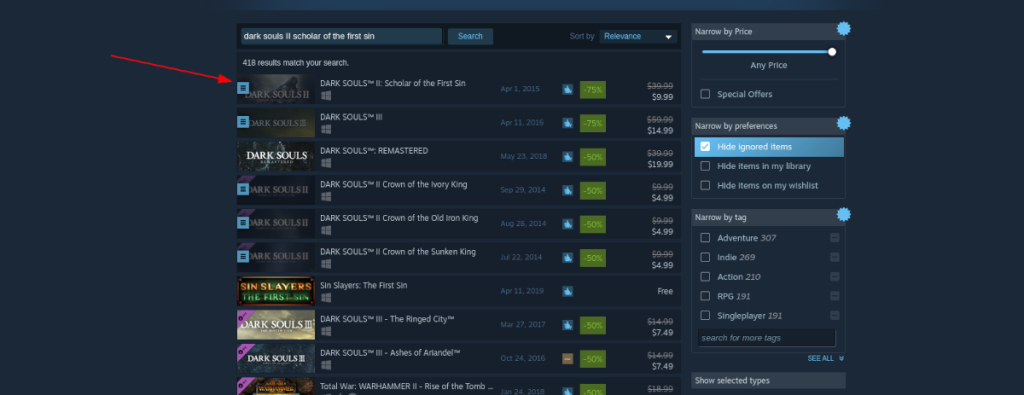
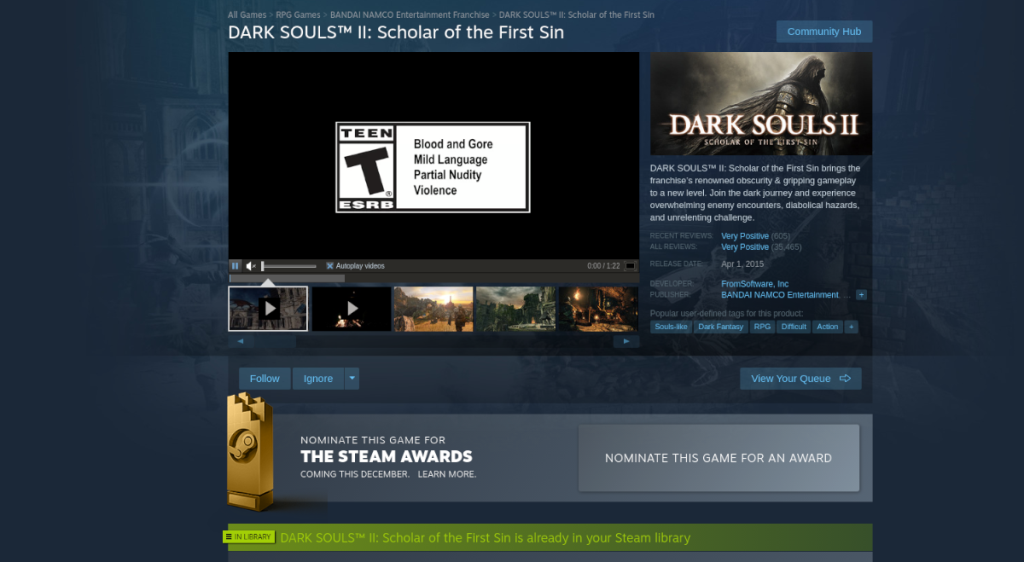
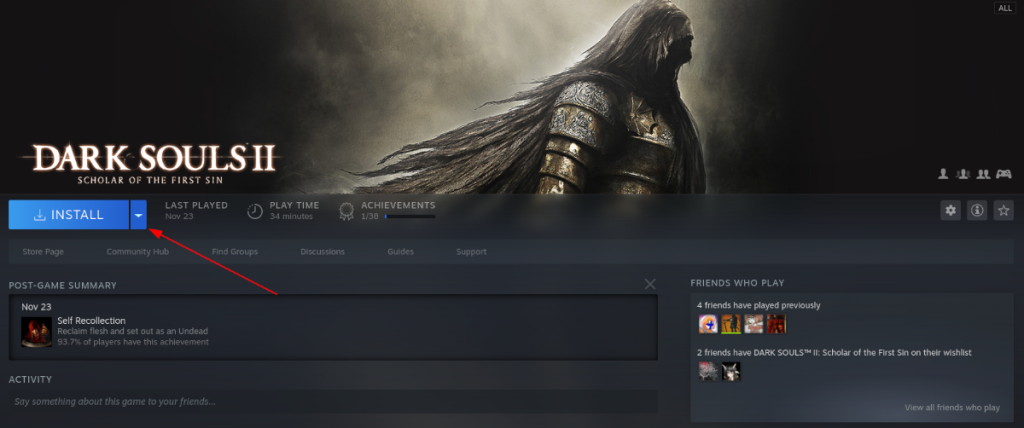

![Laden Sie FlightGear Flight Simulator kostenlos herunter [Viel Spaß] Laden Sie FlightGear Flight Simulator kostenlos herunter [Viel Spaß]](https://tips.webtech360.com/resources8/r252/image-7634-0829093738400.jpg)






![So stellen Sie verlorene Partitionen und Festplattendaten wieder her [Anleitung] So stellen Sie verlorene Partitionen und Festplattendaten wieder her [Anleitung]](https://tips.webtech360.com/resources8/r252/image-1895-0829094700141.jpg)
